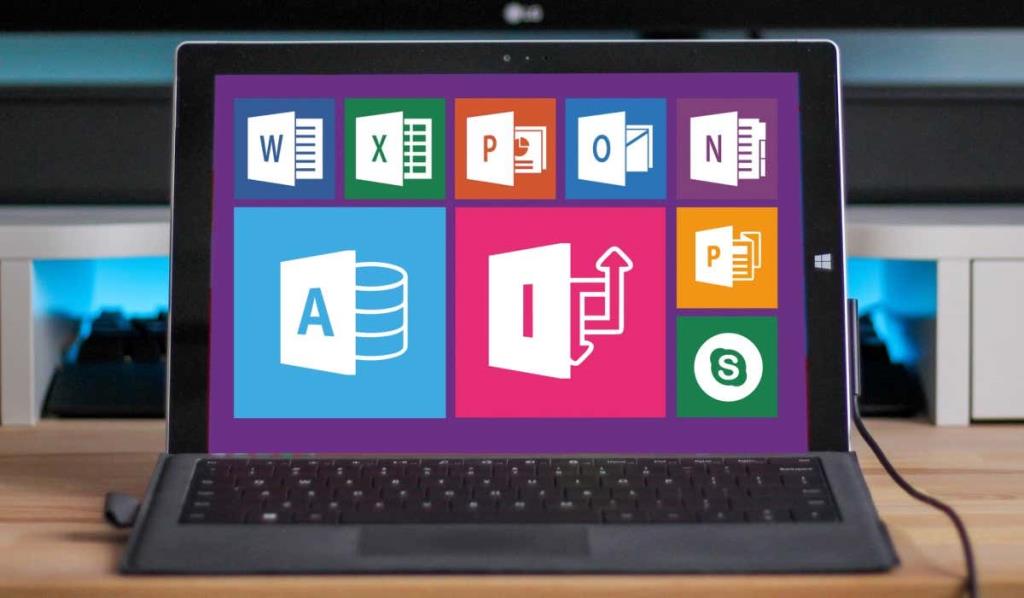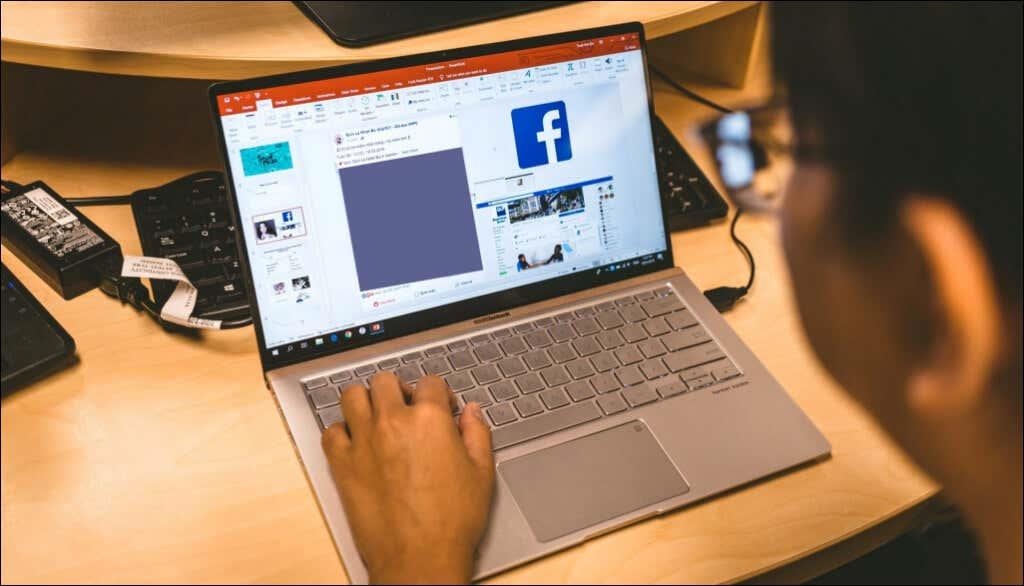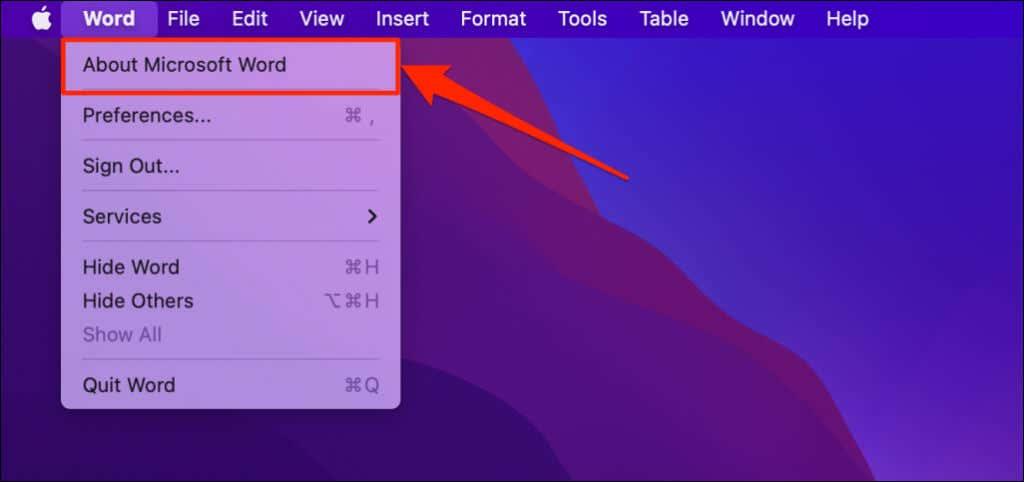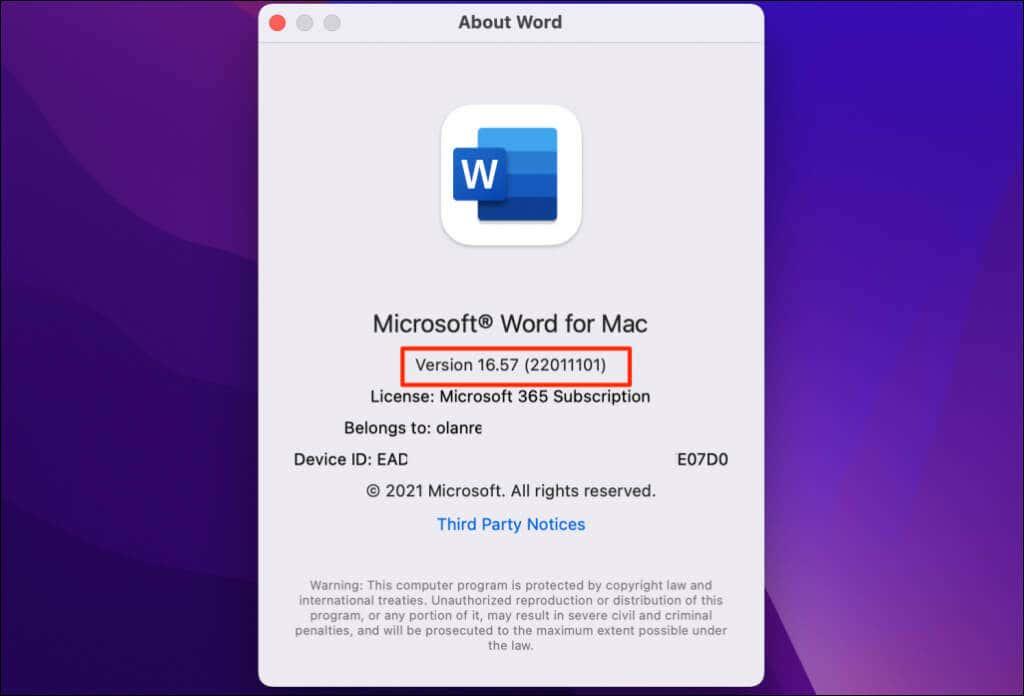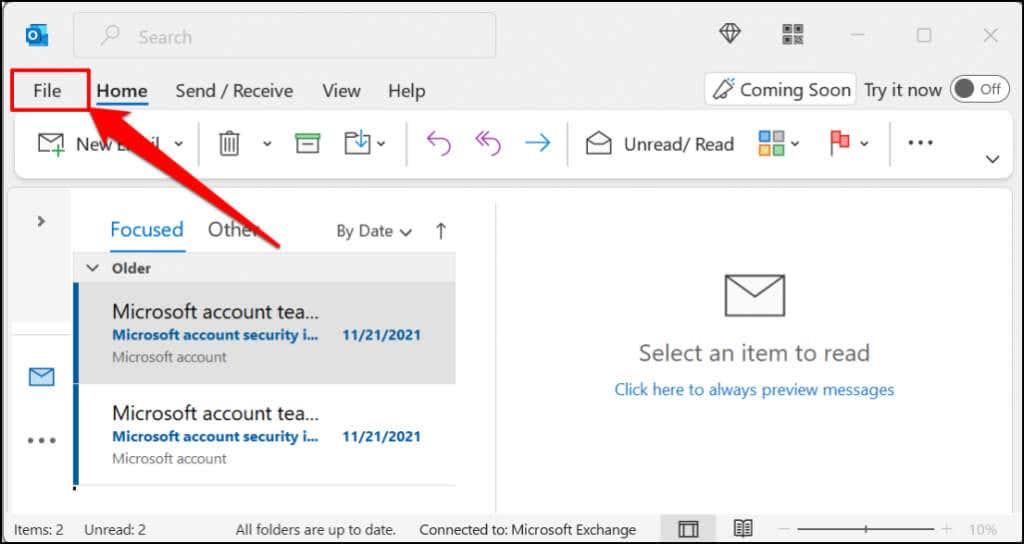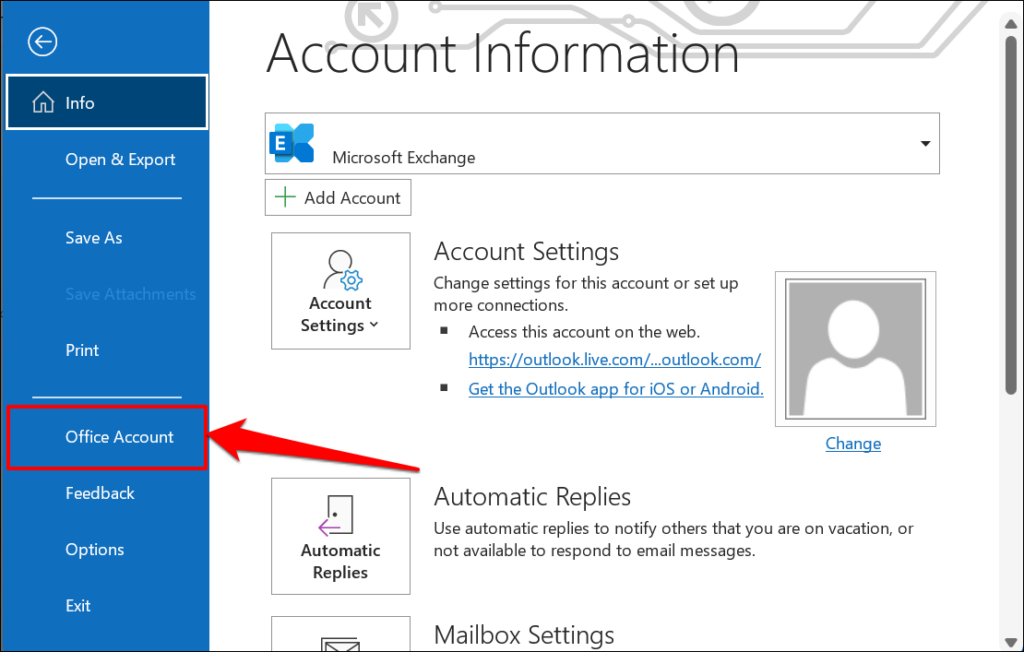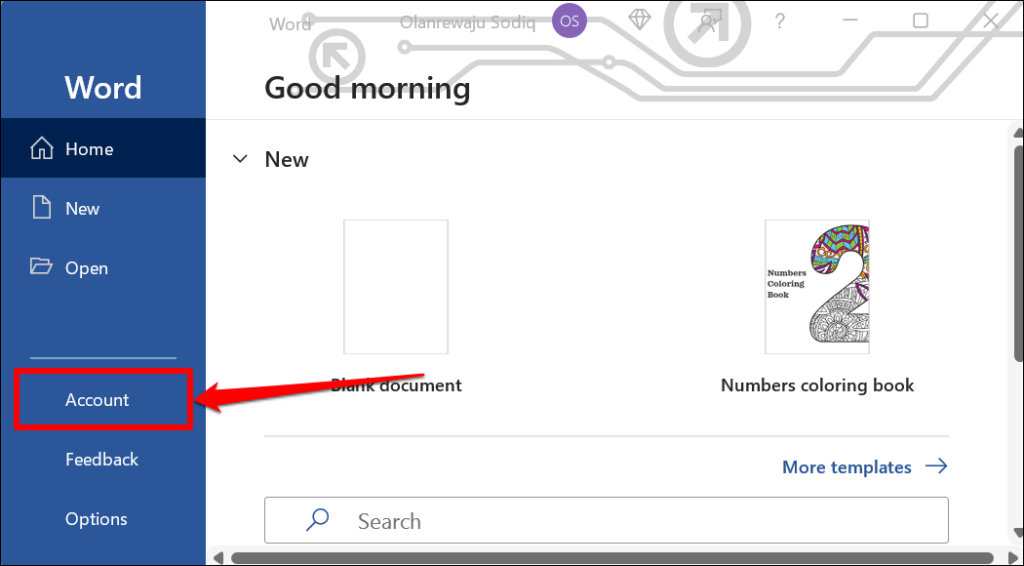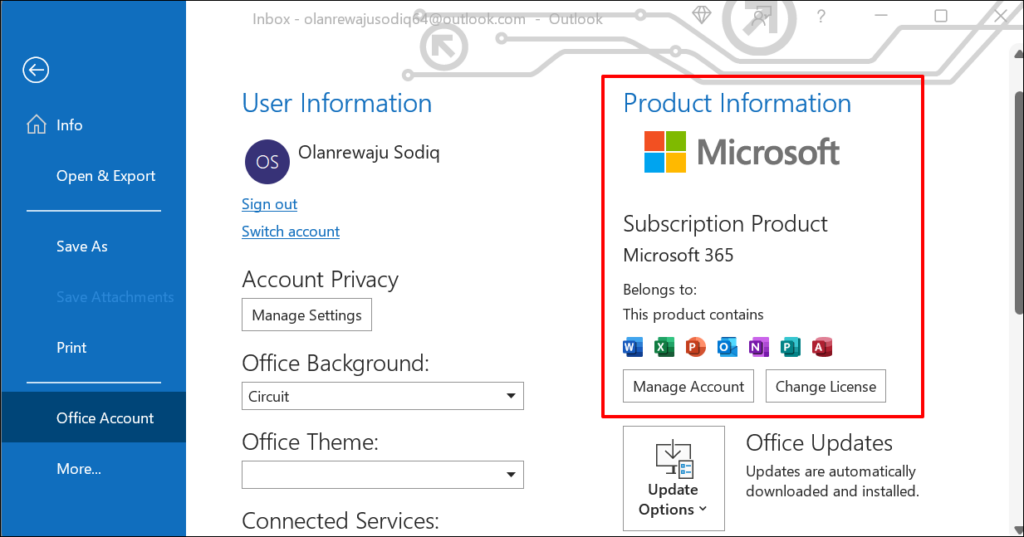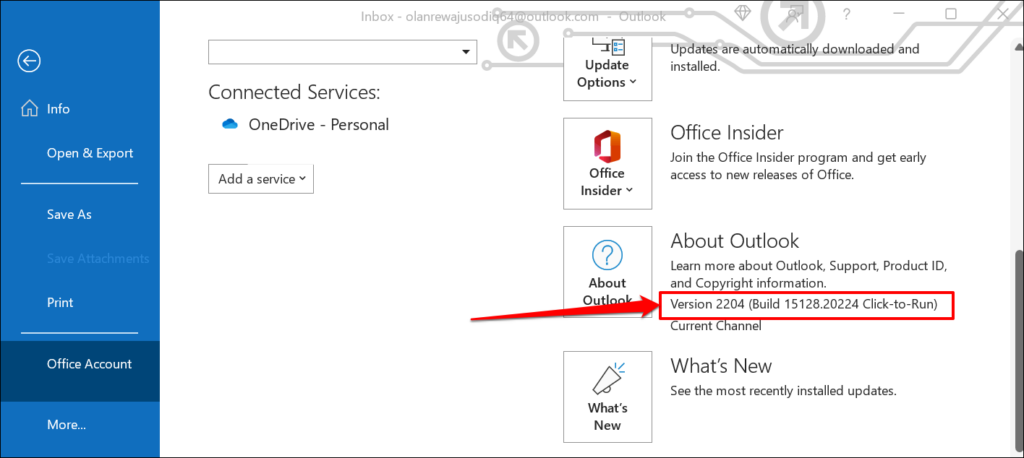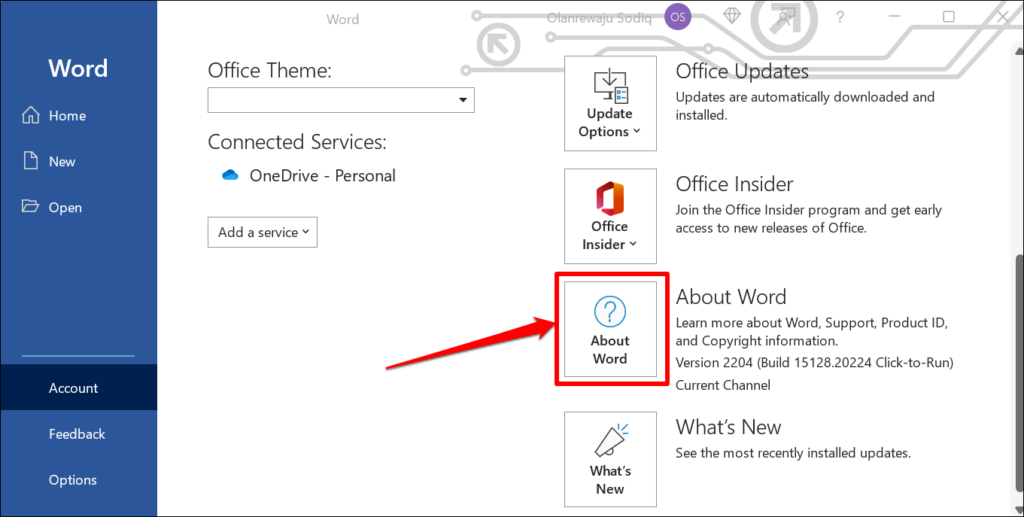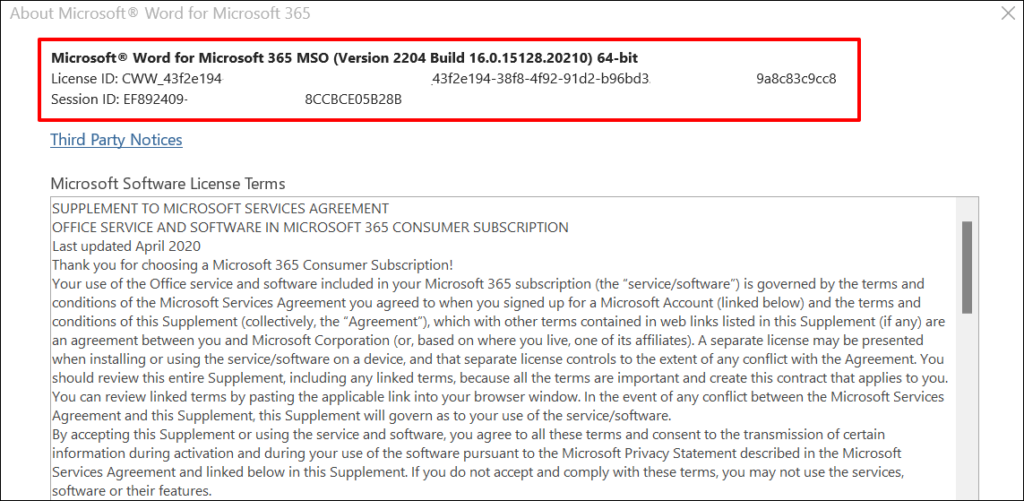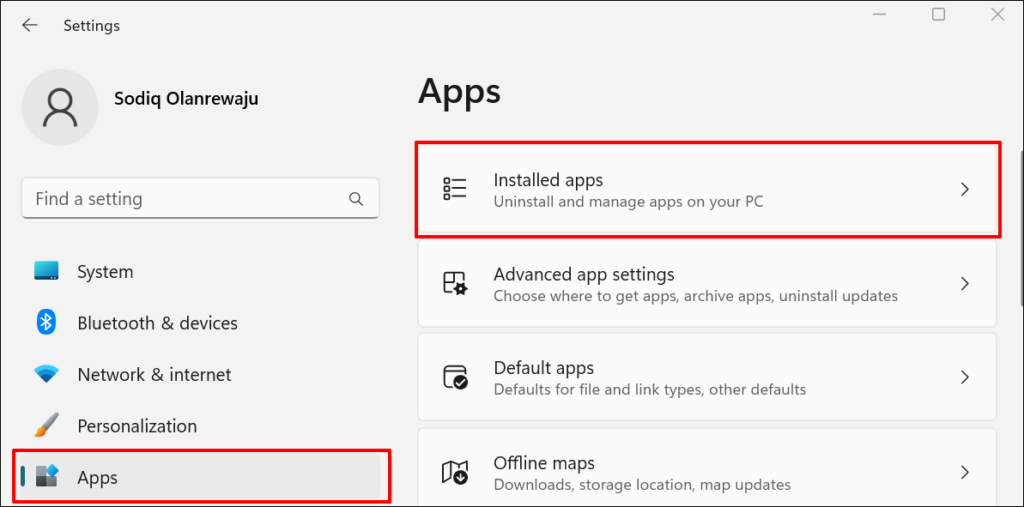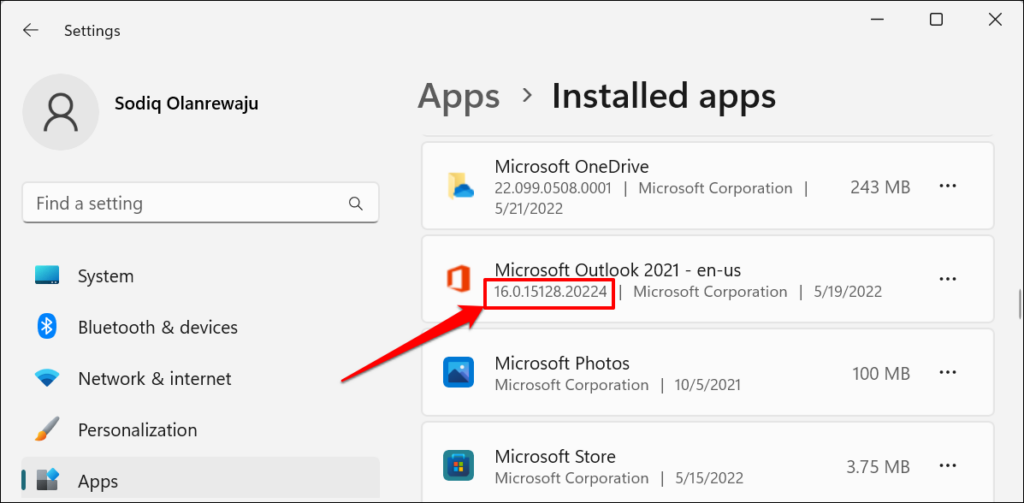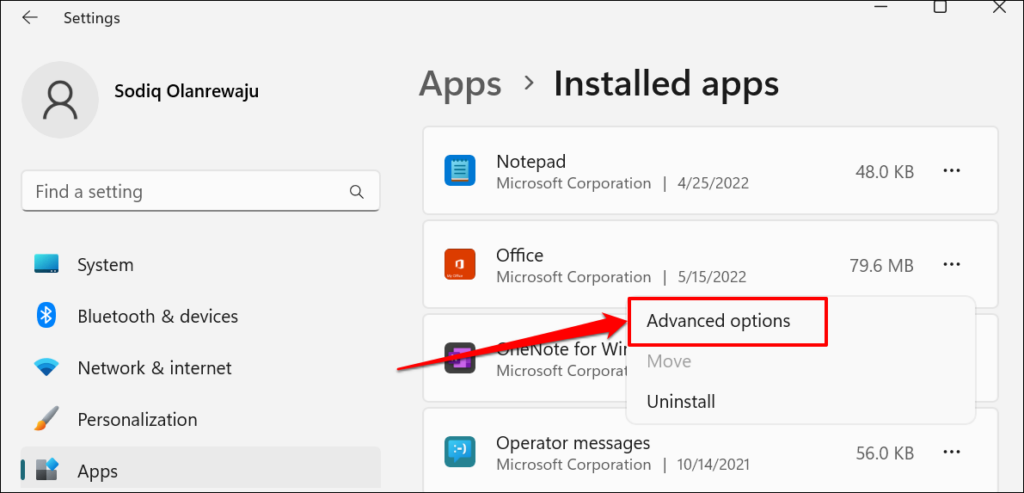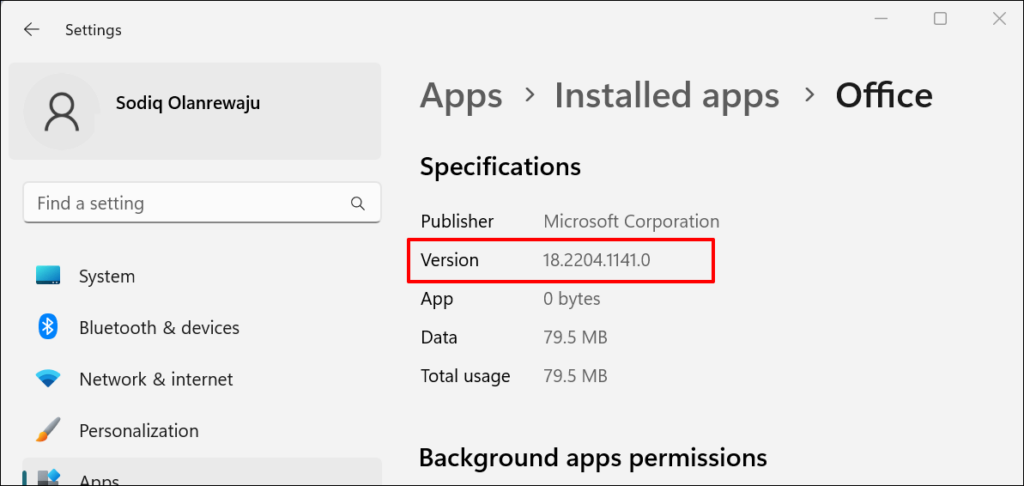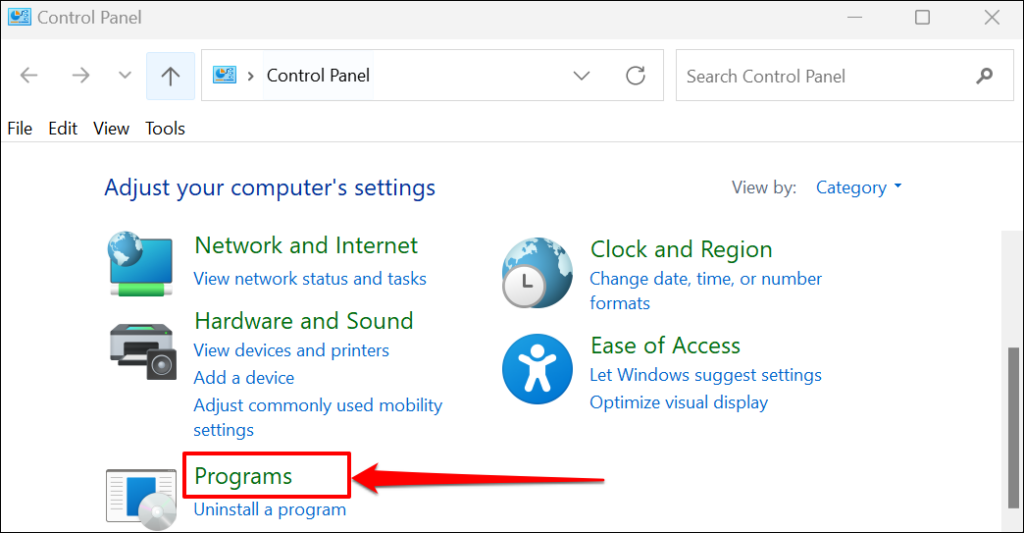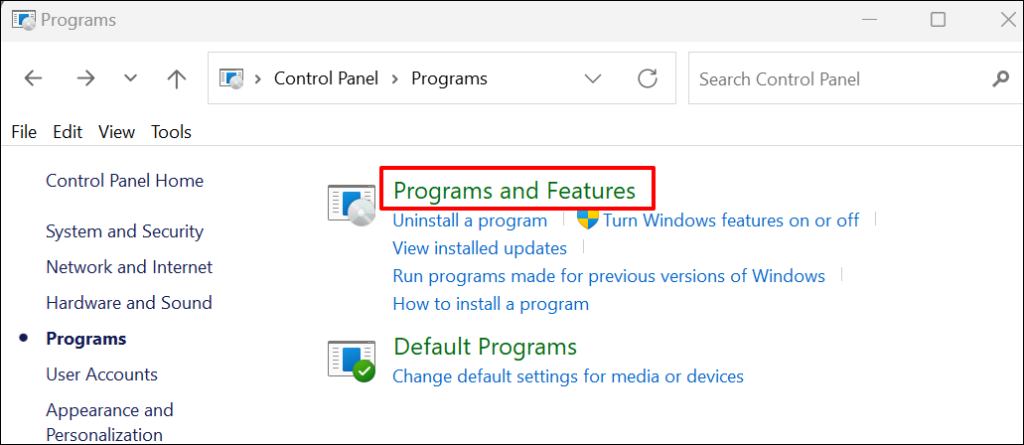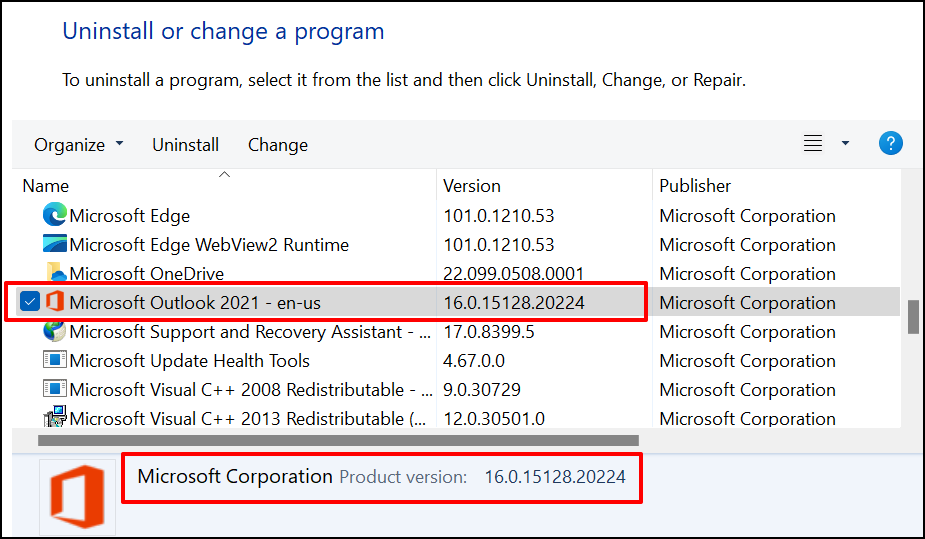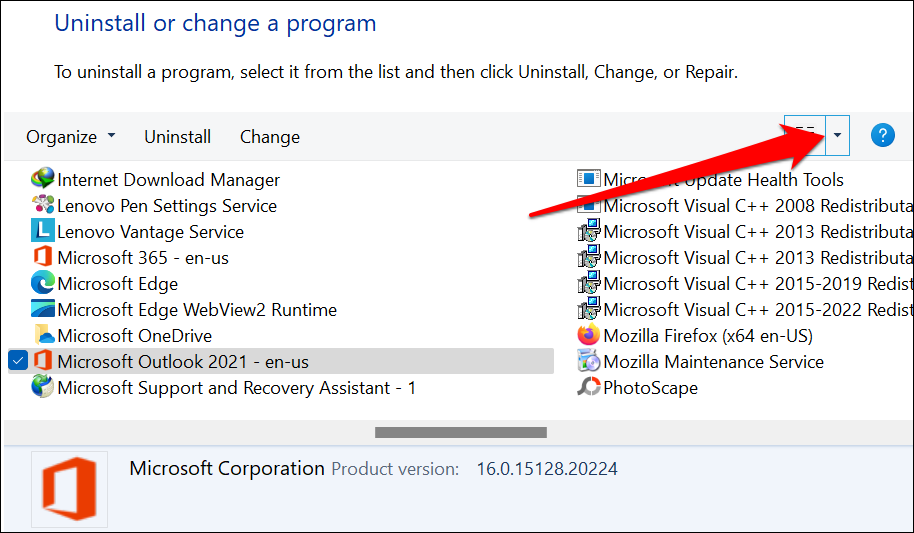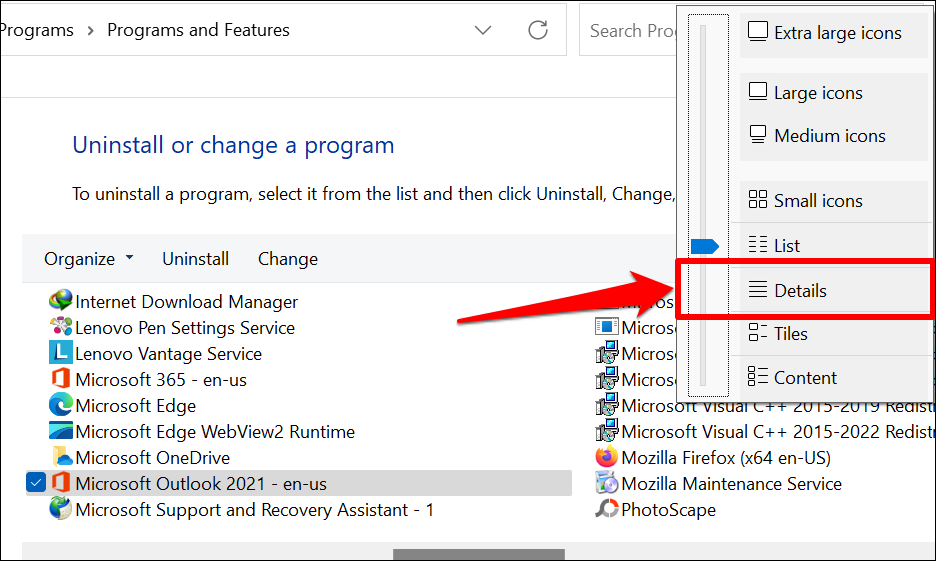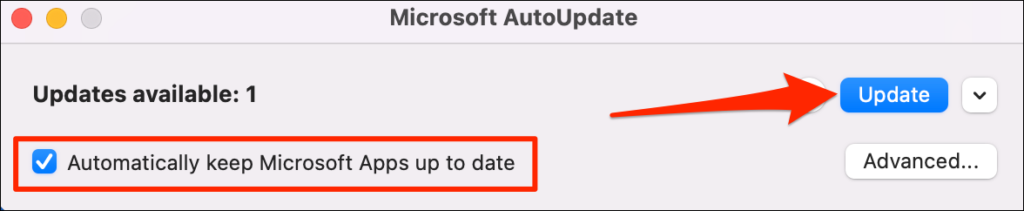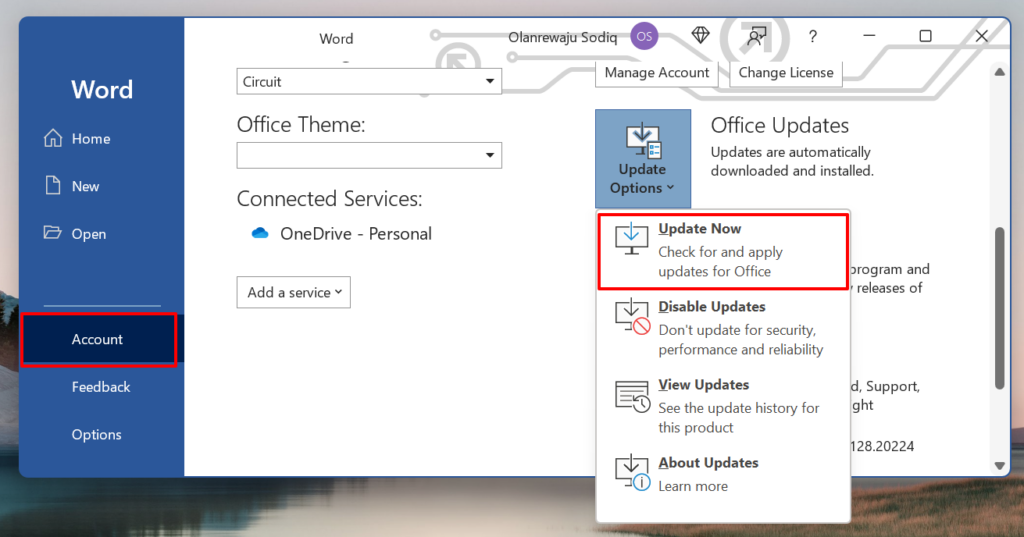Hvis den samme Microsoft Office-app har forskellige funktioner på forskellige enheder, er det sandsynligvis, fordi de er forskellige versioner. Nogle tredjeparts tilføjelsesprogrammer og skabeloner har også funktioner, der kun virker i specifikke Office-versioner. Dette er et par grunde til, at du måske vil vide, hvilken Microsoft Office-version du har på din computer.
Microsoft Office-programmer bør automatisk opdatere sig selv, især på Windows-enheder. Men det sker ikke altid. Du skal muligvis manuelt bekræfte din Office-appversion og sammenligne den med Microsofts Office-opdateringsdatabase . Denne vejledning dækker trin til at kontrollere Office-versioner på Mac- og Windows-enheder. Du vil også lære, hvordan du starter Office-opdateringer på disse enheder.
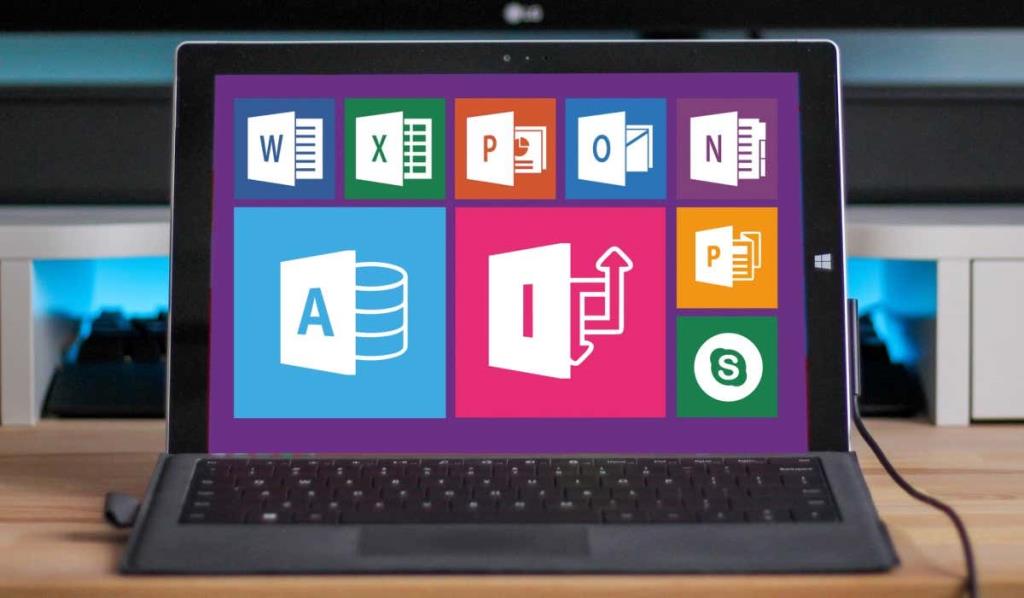
Afmystificerende Microsoft Office-versionsstruktur
Når du undersøger versionerne af dine Office-apps i Windows, støder du på en række tal (og bogstaver). Microsoft bruger sit nye femcifrede build-nummerformat til at mærke de fleste Office 365-appversioner. Versionsoplysningerne for Office-apps har typisk et tocifret versionsnummer og et 10-cifret buildnummer halveret med et punktum.
"Version" definerer en selvstændig udgave af en Office-app, mens "Build" refererer til en variation af en specifik version. Microsoft udgiver ofte nye builds for at rette fejl og løse problemer med ydeevnen, mens versionsopdateringer hovedsageligt introducerer nye funktioner.
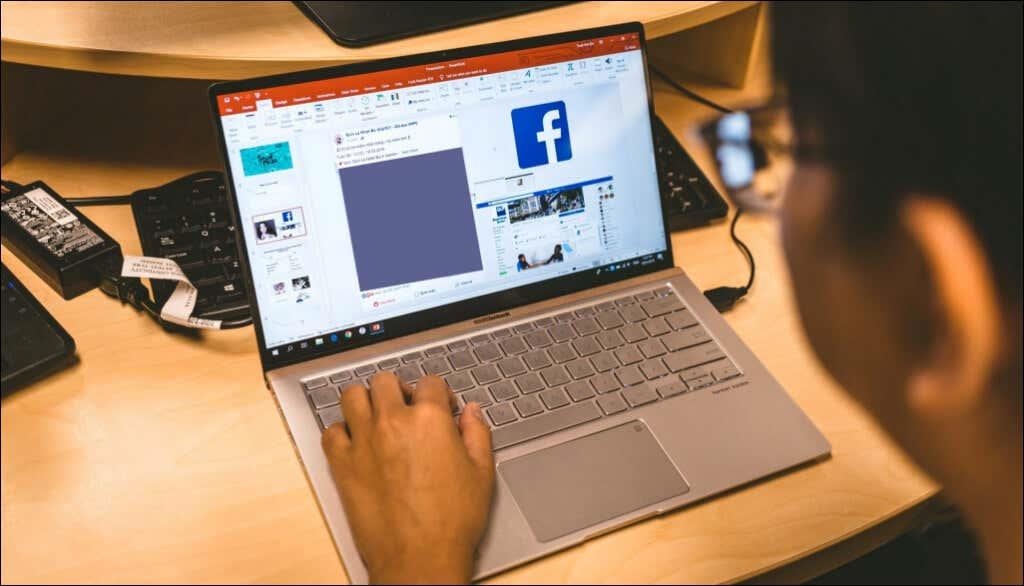
Tag denne dummy-version af en Office-app som et eksempel: Version 2204 (Build 15128.20224 Click-to-Run) .
"2204" er appversionsnummeret, "15128.20224" er buildnummeret, og "Klik for at køre" er installationstypen.
Microsoft inkluderer også installationstypen i slutningen af en Office-appversion. "Windows Store" betyder, at du har installeret Office-appen fra Microsoft Store. Hvis du downloader og installerer et Office-produkt fra Microsoft eller tredjepartskilder, er det en "Click-to-Run"-installation.
Tjek Office-versioner i macOS
Det er ligetil at tjekke appversionerne af Microsoft Office til Mac. Proceduren er konsistent for alle Office-applikationer – uanset deres versioner.
- Åbn en Microsoft Office-app på din Mac, og vælg produktnavnet på menulinjen.
- Vælg Om Microsoft [Produkt] for at fortsætte.
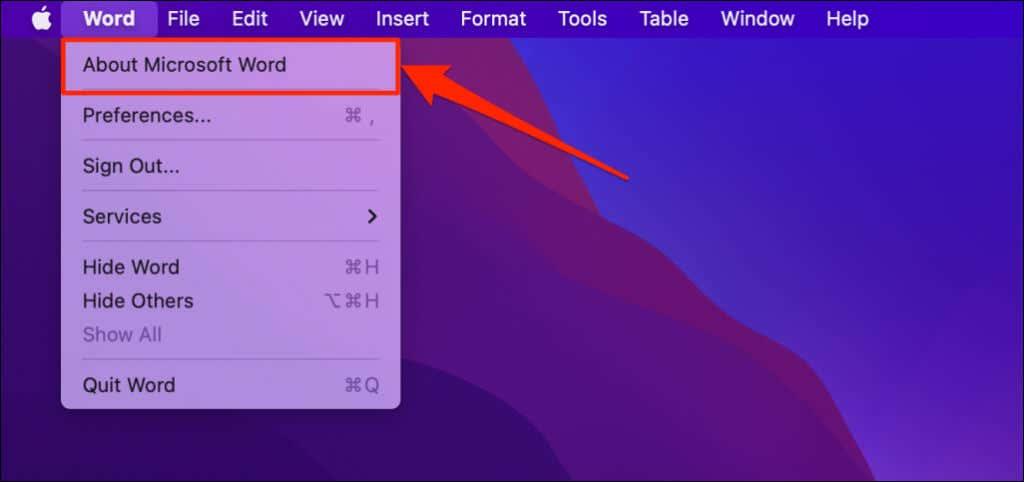
Du vil se "Om Microsoft OneNote" i appmenuen, hvis du bruger OneNote.
- Du finder Microsoft Office-appversionen lige under navnet.
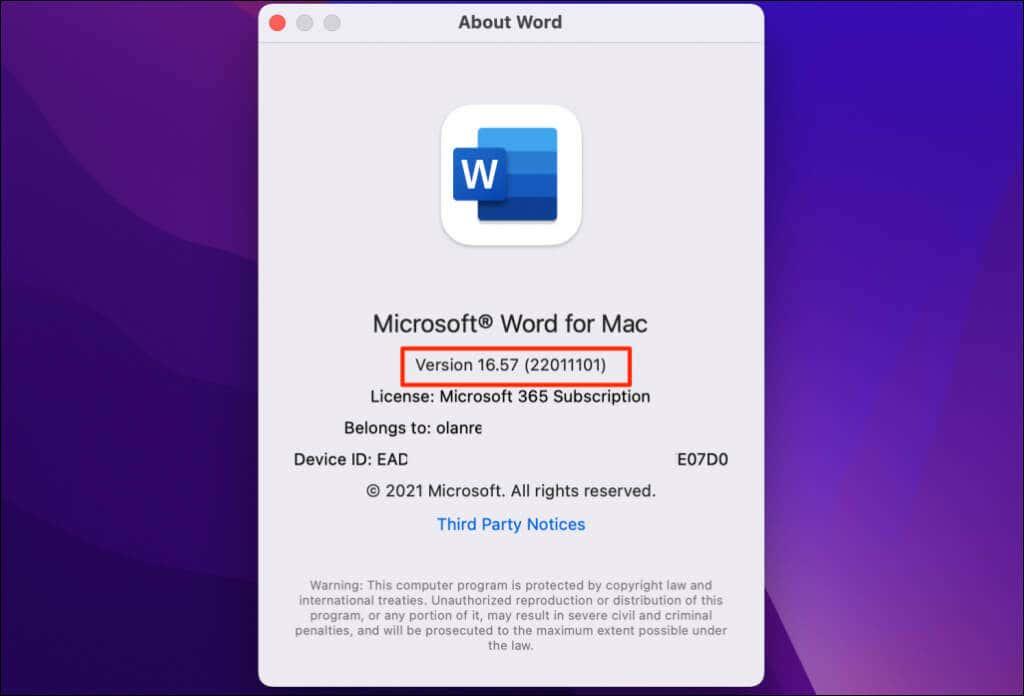
Tjek Microsoft Office-versionen på Windows-pc'er
Du kan tjekke en Office-appversion i Windows-indstillinger, Kontrolpanel eller i appens indstillingsmenu.
Tjek Office-version i menuen Kontoindstillinger
Åbn Microsoft Excel, et Word-dokument, Powerpoint, Outlook eller ethvert Office-program, og følg nedenstående trin.
- Vælg Fil i øverste venstre hjørne af appvinduet.
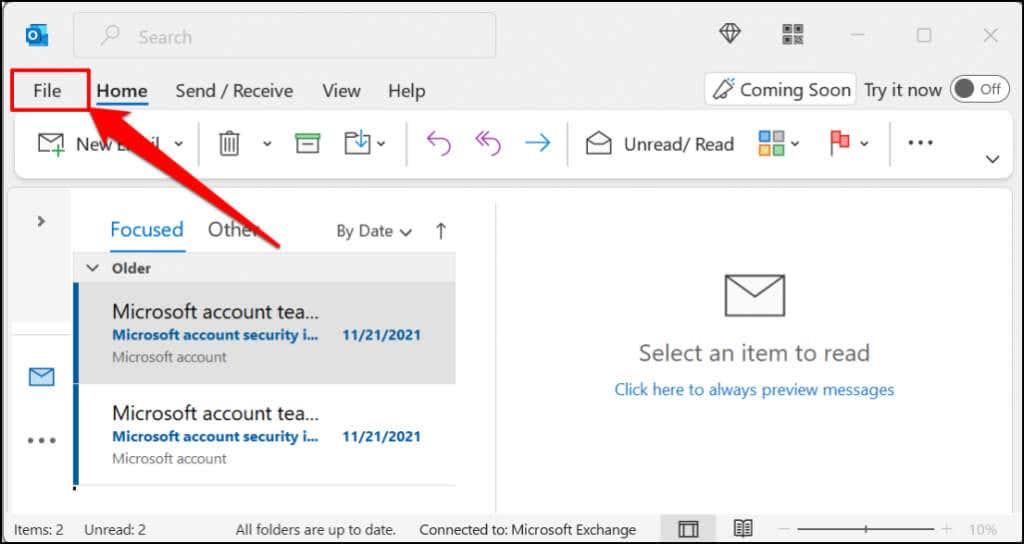
- Vælg Office-konto på sidebjælken.
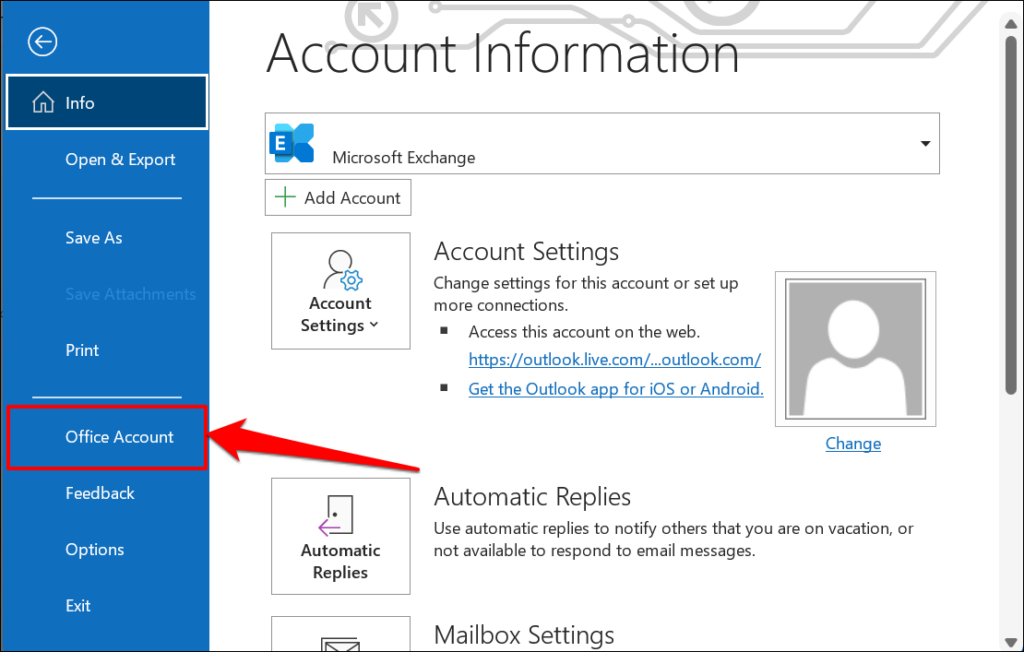
I nogle Office-programmer skal du vælge Konto i menuen Filer.
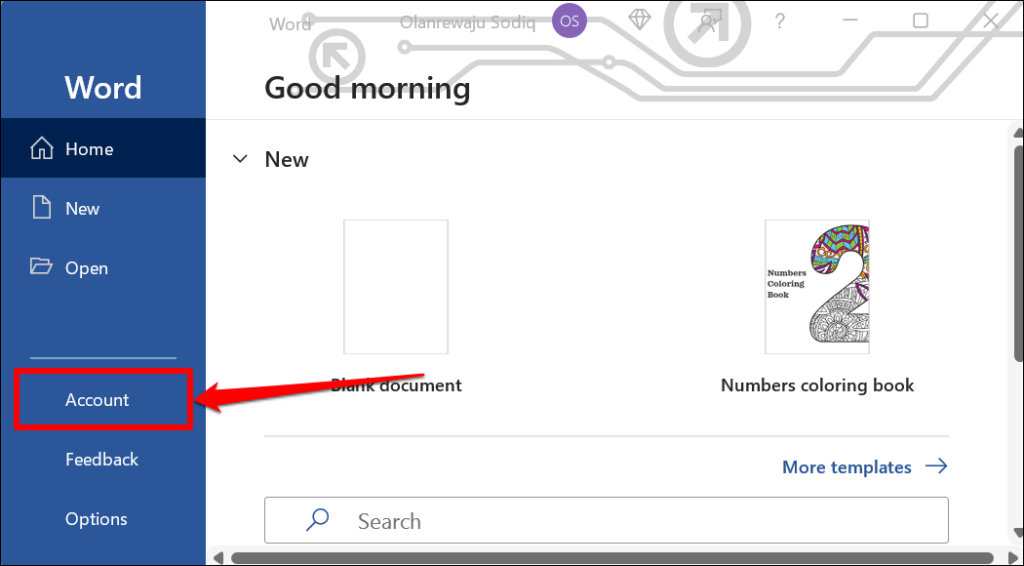
Hvis du bruger en ældre version af Microsoft Office (Office 2010 eller ældre), skal du åbne menuen Filer og vælge Hjælp .
- Se afsnittet Produktoplysninger på siden for din Office-version.
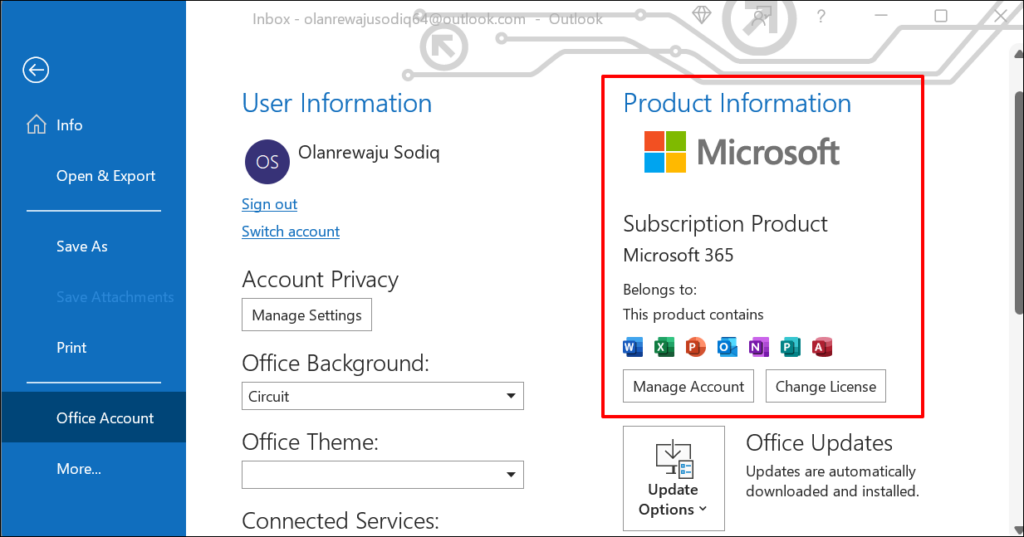
Hvis du har et Microsoft Office 365-abonnement , finder du kun produkter i din Office-pakke i afsnittet. Rul til rækken Om [Office Product] for at se din Office-appversion.
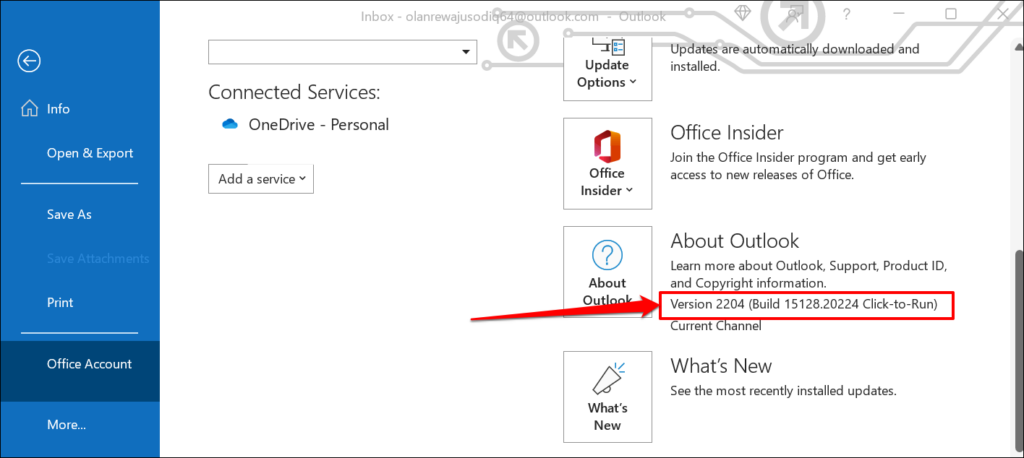
Vælg ikonet Om [Office Product] for at se flere oplysninger om Microsoft Office-applikationen.
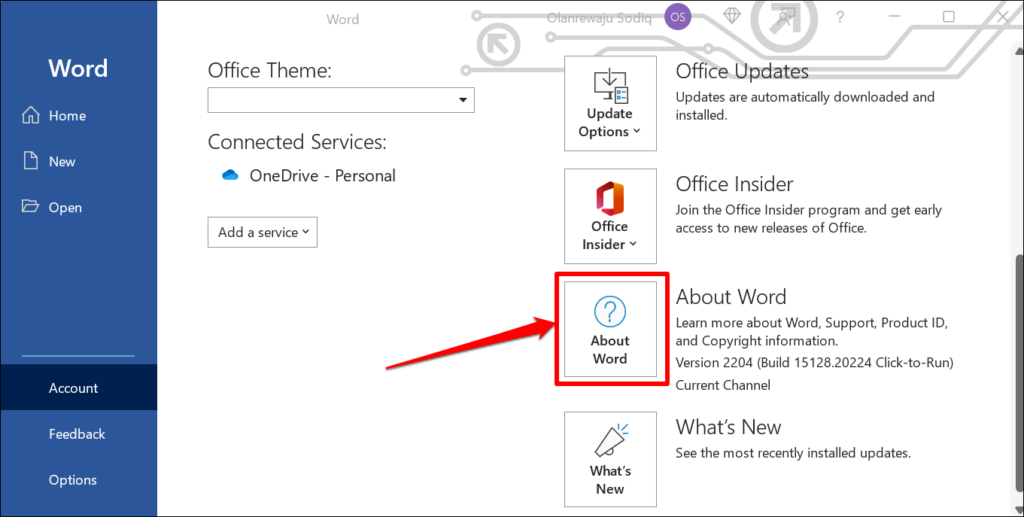
Hvis du for eksempel vælger Om Word , afsløres Microsoft Words licens-id, version og build-nummer i et nyt vindue. Du kan også kontrollere, om du har en 32- eller 64-bit version af Microsoft Word i dialogboksen.
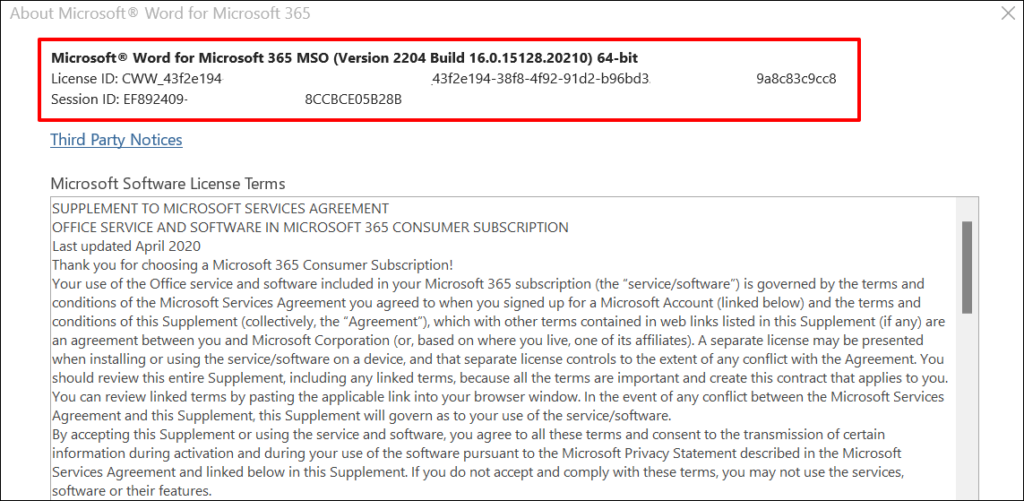
Fra menuen Windows Indstillinger
- Gå til Indstillinger > Apps , og vælg Installerede apps .
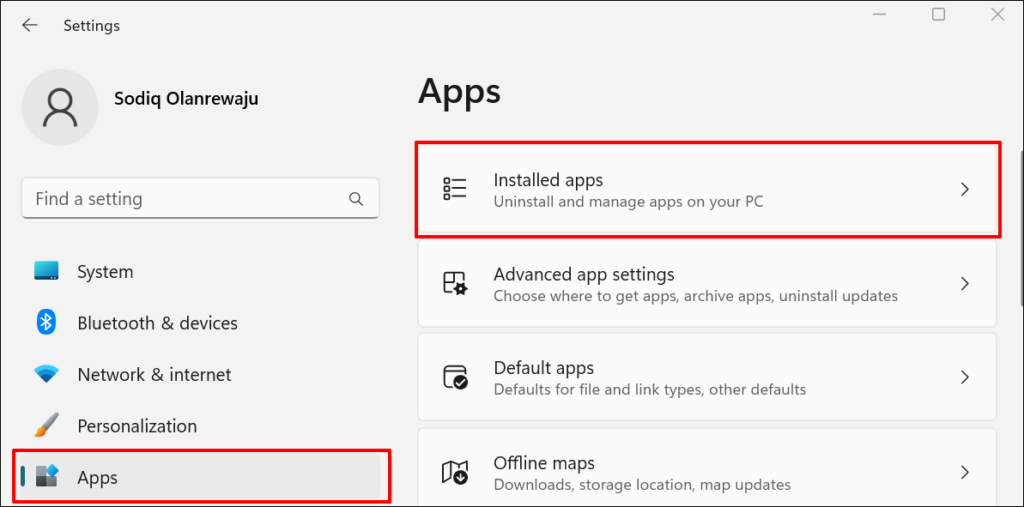
I Windows 10 skal du gå til Indstillinger > Apps > Apps og funktioner .
- Du finder versionen af Microsoft Office-programmer under deres navne.
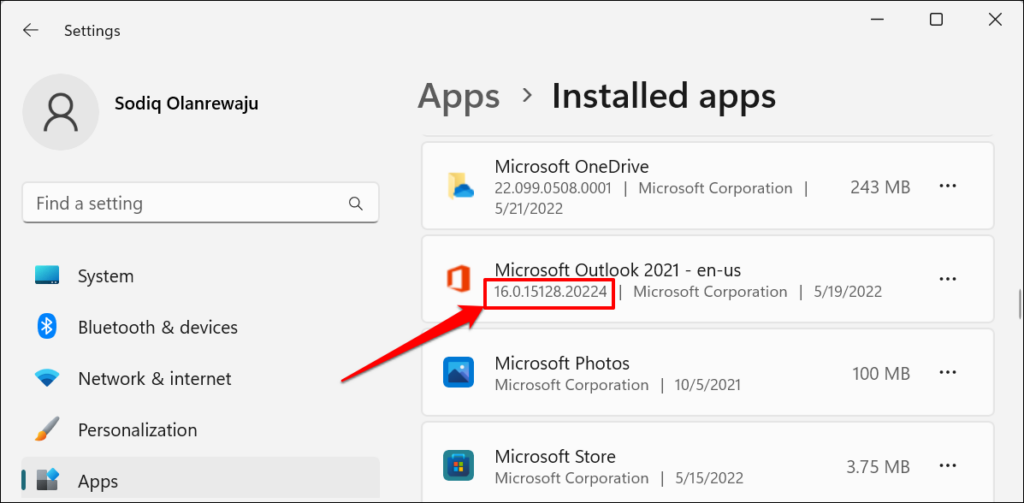
- Hvis Windows ikke viser Office-versionen i app-eksemplet, er der en anden måde at kontrollere. Vælg menuikonet med tre prikker ved siden af Office-programmet, og vælg Avancerede indstillinger .
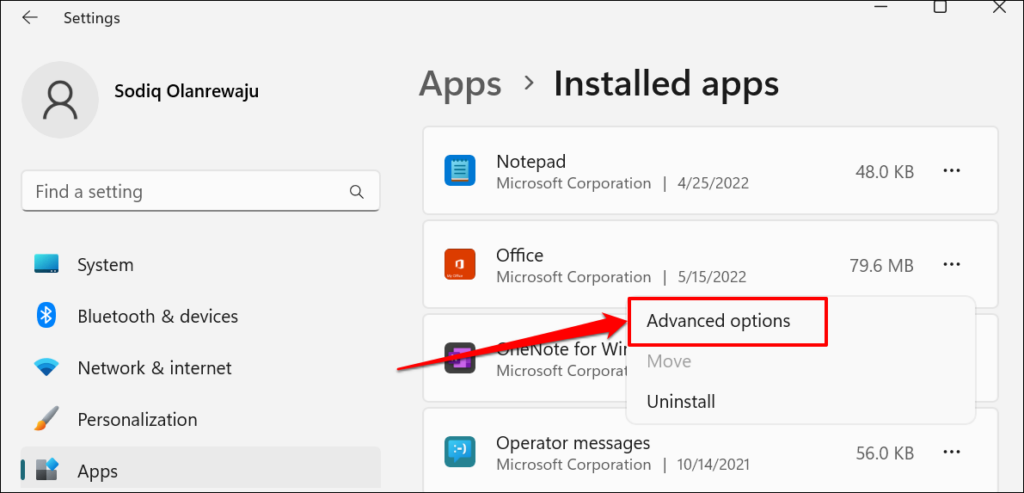
- Tjek versionsrækken i afsnittet "Specifikationer" for Office-applikationsversionen.
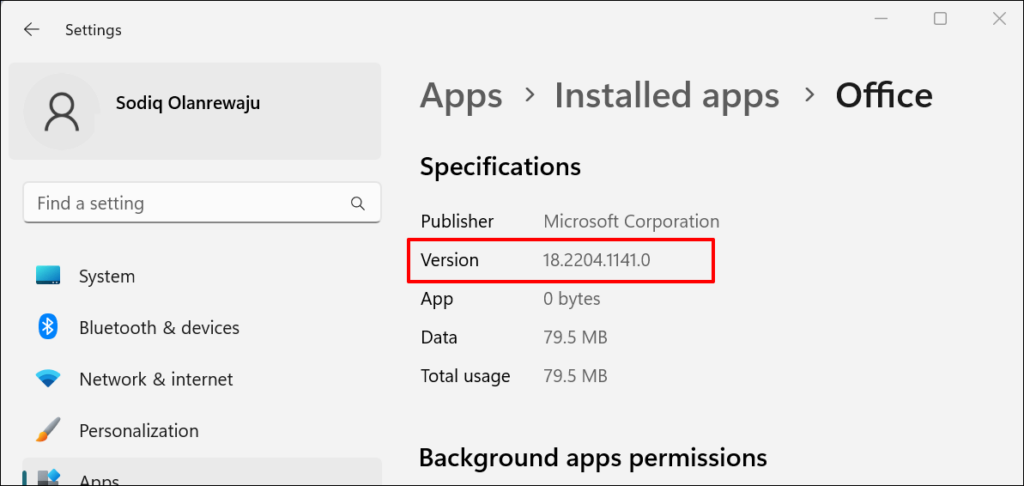
Fra Windows Kontrolpanel
- Åbn Windows Kontrolpanel og vælg Programmer .
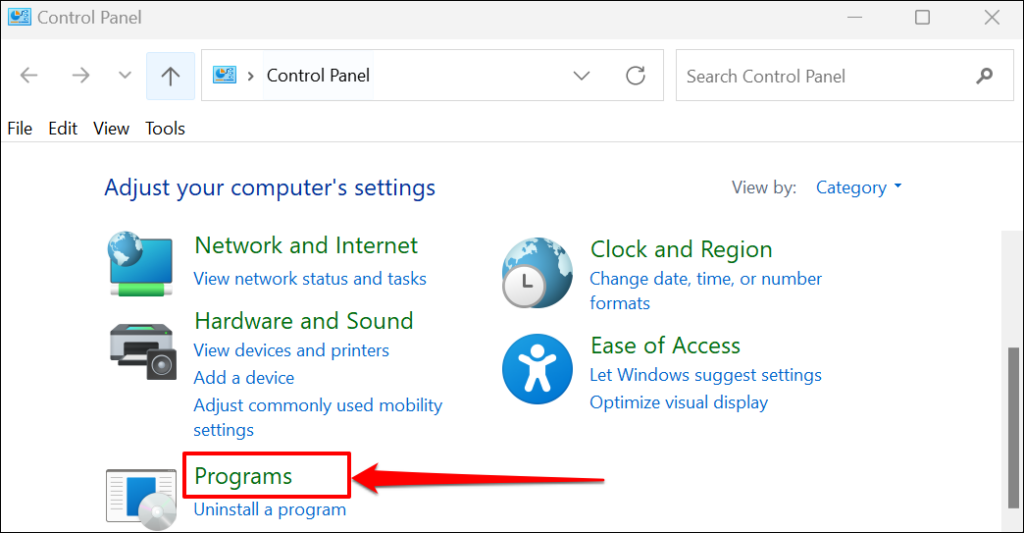
- Vælg Programmer og funktioner .
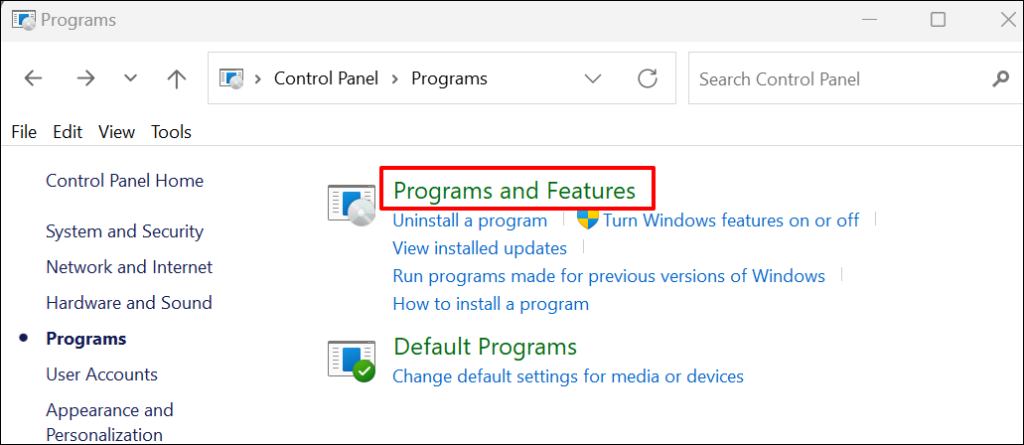
- Find Office-appen, og tjek "Version"-kolonnen for dens version. Alternativt kan du vælge appen og kontrollere bunden af kontrolpanelvinduerne for dens produktversion.
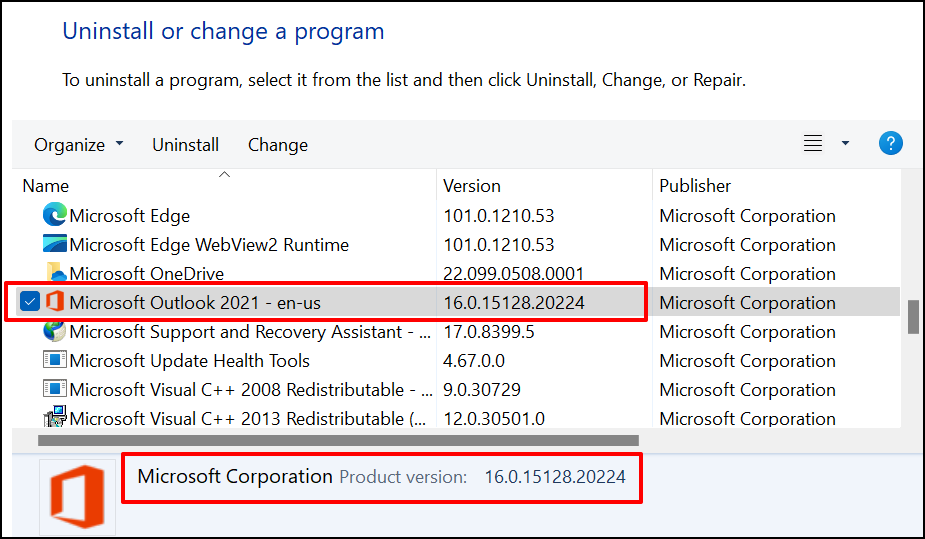
- Skift til en detaljeret visningstilstand, hvis kontrolpanelet ikke viser kolonnen "Version" på siden. For at gøre det skal du vælge rullemenuen Flere muligheder i øverste højre hjørne af applisten.
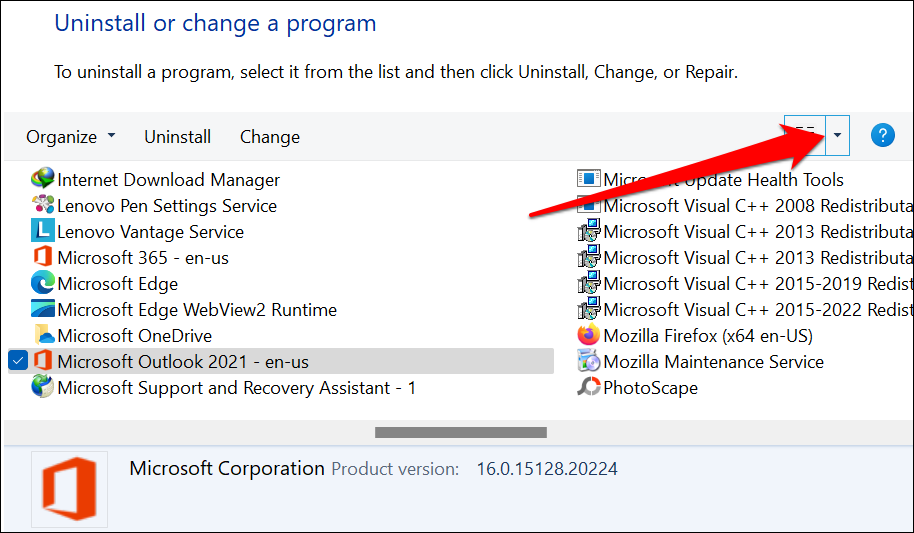
- Vælg Detaljer .
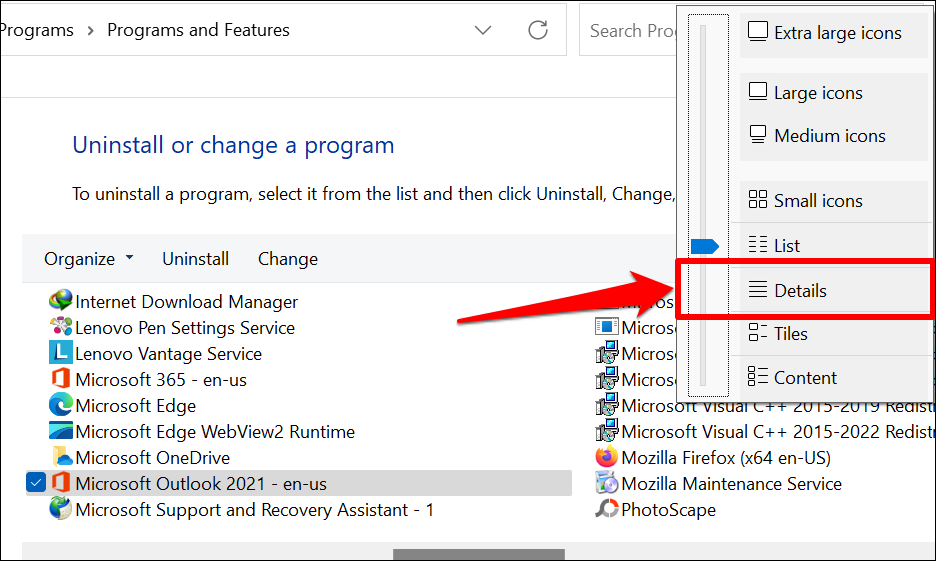
Du skulle nu være i stand til at kontrollere størrelsen, versionen og installationsdatoen for Office-apps i kontrolpanelet.
Sådan opdateres Microsoft Office-applikationer
Trinnene til opdatering af Office-programmer vil variere afhængigt af din computers operativsystem og Office-produktet.
Opdater Microsoft Office Apps i macOS
Hvis du har installeret Microsoft Office-apps fra App Store, kan du opdatere dem i App Store. Microsoft AutoUpdate-værktøjet hjælper også med at opdatere Microsoft-apps på macOS-enheder.
Installer og start Microsoft AutoUpdate-værktøjet, og marker afkrydsningsfeltet Hold automatisk Microsoft Apps opdateret . På samme måde skal du vælge Opdater for at installere den seneste version af forældede Microsoft-apps på din Mac.
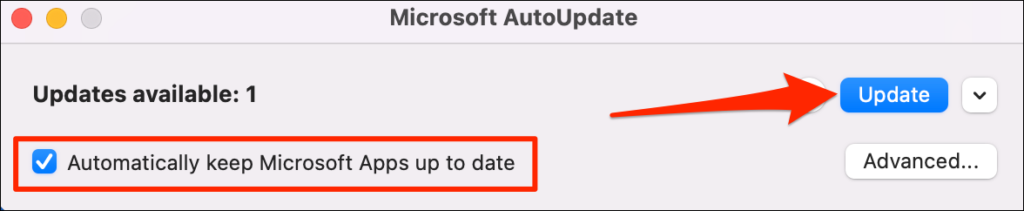
Opdater Microsoft Office Apps i Windows
Åbn den Office-app, du vil opdatere, vælg Filer på menulinjen, og vælg Konto eller Kontorkonto .
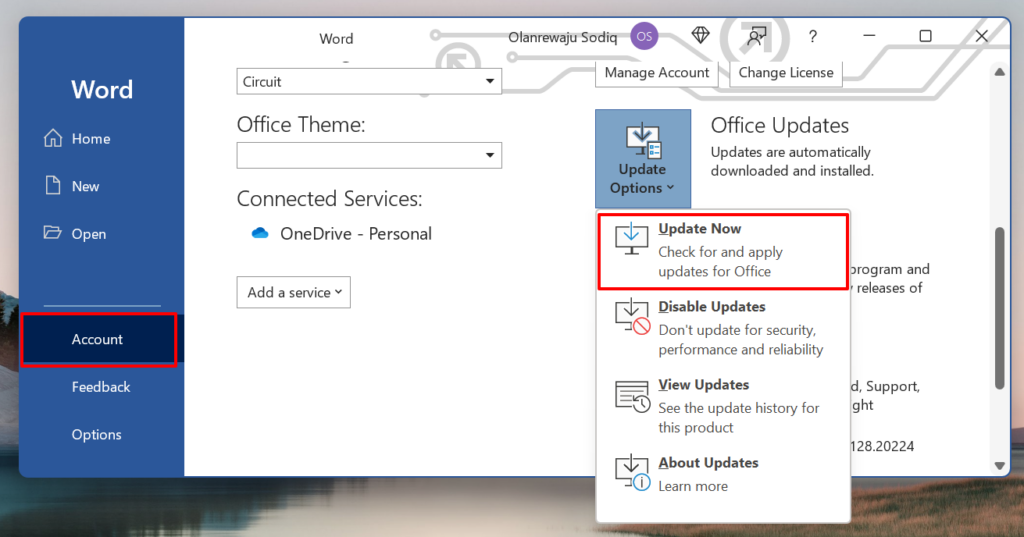
Office-opdateringer bør begynde at downloade i baggrunden. Du kan fortsætte med at bruge appen, mens opdateringen downloades. Office skal dog lukke og genåbne din app for at installere opdateringen. Du får en prompt om at gemme dine dokumenter, når det er tid til at installere opdateringerne.